如何在 Windows 10 中让程序进入睡眠状态
主题涵盖
展示
如何在 Windows 10 中让程序进入睡眠状态
在 Windows 10 中使程序进入睡眠状态的步骤
1. 禁用后台应用
2.从启动管理器中禁用程序
如果您已经使用 Windows 10 一段时间,您可能知道操作系统允许用户通过任务管理器临时禁用/启用某些应用程序和进程。 即使您不使用它,也很少有应用程序打算在后台运行。 例如,防病毒软件始终在后台运行,以保护您的计算机,即使它处于空闲状态。
像这样,一些无用的应用程序和进程也在后台运行。 这些应用程序在后台运行并消耗 RAM 和 CPU 使用率。 有时,它甚至会影响设备的性能。 Windows 10 为您提供了一项功能,让您可以选择哪些应用程序和程序可以在后台运行以处理此类事情。
它不是自动设置。 您需要手动启用/禁用后台应用程序。 因此,如果您有兴趣了解如何在 Windows 10 中使程序进入睡眠状态,请继续阅读本文。
在 Windows 10 中使程序进入睡眠状态的步骤
在本文中,我们将分享有关如何在 Windows 10 PC 上使程序进入睡眠状态的分步指南。该过程非常简单。 遵循以下一些简单的步骤。
1. 禁用后台应用
在这种方法中,我们将使用 Windows 10 设置应用程序使程序进入睡眠状态。 请按照以下步骤操作。
الخطوة1。 首先,点击开始按钮并选择 “设置”
الخطوةالثانية。 在设置页面上,点击一个选项 “隐私” .
الخطوة3。 在右侧窗格中,单击选项 “后台应用” .
الخطوة4。 在右侧窗格中,您将找到两个选项 -
后台应用: 如果禁用此功能,则不会在后台运行任何应用程序。 一旦您关闭它们,它们就会进入睡眠模式。
选择可以在后台运行的应用程序: 如果您启用了后台应用程序,您将需要决定哪些应用程序将在后台运行。
الخطوة5。 选择适合您的选项。
这是! 我做完。 这就是在 Windows 10 中让应用程序进入睡眠状态的方法。
2.从启动管理器中禁用程序
上述方法仅适用于通用应用程序。 有些程序在启动时运行,不会出现在应用程序面板中。 因此,在这种方法中,我们需要强制禁用启动期间正在运行的应用程序。 让我们检查
步骤 第一的。 首先,右键单击任务栏,然后选择 “任务管理器”
الخطوة2。 在任务管理器中,单击选项卡“ بدءالتشغيل “。
الخطوة3。 现在选择您不想在后台运行的应用程序,然后点击“选项” 讴歌 “。
这是! 我做完。 这是您可以在 Windows 10 启动时禁用程序运行的方法。
所以,这篇指南就是关于如何在你的 Windows 10 电脑上让程序进入睡眠状态的,希望这篇文章对你有所帮助! 也请与您的朋友分享。 如果您对此有任何疑问,请在下面的评论框中告诉我们。